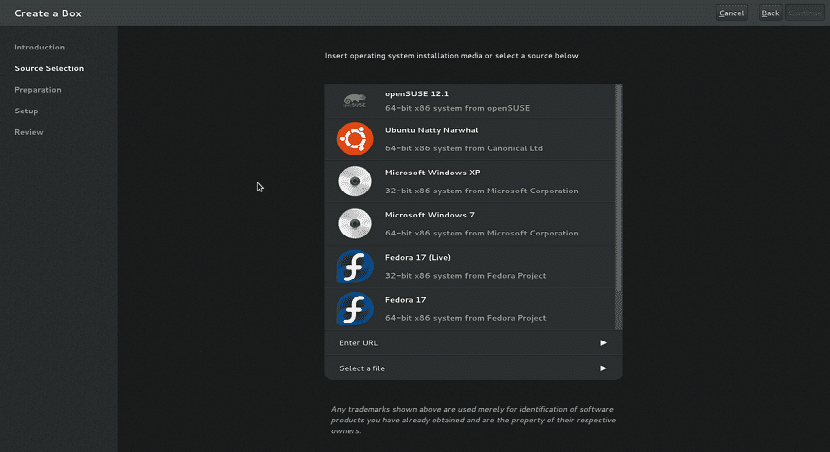
Σε Linux Έχουμε διάφορες εφαρμογές που μπορούν να μας βοηθήσουν στην εικονικοποίηση, μεταξύ αυτών που μπορούν να επισημανθούν βρίσκουμε VirtualBox, VMWare και φυσικά χωρίς να ξεχνάμε το κλασικό Qemu.
Από αυτά ανέφεραν ότι είναι τα πιο δημοφιλή, είναι πολυπλατφόρμα έτσι μπορούμε να καταλάβουμε τον λόγο για τη δημοτικότητά του, παρόλο που στο Linux έχουμε κάποια άλλα εργαλεία αυτού του τύπου που μας βοηθούν με το ίδιο.
Αυτή είναι η περίπτωση του GNOME Boxes που είναι μια εφαρμογή που καθιστά την εικονικοποίηση εξαιρετικά απλή.
Σχετικά με το Gnome Boxes
Το GNOME Boxes είναι μια εφαρμογή από το περιβάλλον επιφάνειας εργασίας GNOME, που χρησιμοποιείται για πρόσβαση σε απομακρυσμένα ή εικονικά συστήματα. Το Boxes χρησιμοποιεί τεχνολογίες εικονικοποίησης QEMU, KVM και libvirt.
Κουτιά GNOME απαιτεί η CPU να υποστηρίζει κάποια μορφή εικονικοποίησης που υποστηρίζεται από υλικό (Intel VT-x, για παράδειγμα) Επομένως, τα GNOME Boxes δεν λειτουργούν με επεξεργαστές Intel Pentium / Celeron, καθώς δεν διαθέτουν αυτήν τη δυνατότητα.
Αυτό το εργαλείο απευθύνεται σε χρήστες νέους στο Linux, καθώς τα πλαίσια Gnome κατάφεραν να καταργήσουν πάρα πολλές διαμορφώσεις και απαιτούνται αλλαγές διαμόρφωσης για σύνδεση σε απομακρυσμένο ή εικονικό μηχάνημα.
Υπάρχουν άλλοι πελάτες εικονικής μηχανής διαθέσιμοι στο σύμπαν του Linux, αλλά είναι περίπλοκοι και μερικές φορές αφιερωμένοι σε προχωρημένους χρήστες.
Το GNOME Boxes, η δωρεάν εφαρμογή ανοιχτού κώδικα, καθιστά πολύ εύκολη τη σύνδεση με απομακρυσμένες εικονικές μηχανές απλοποιώντας τα βήματα. Αυτά είναι μερικά από τα μοναδικά χαρακτηριστικά του.
χαρακτηριστικά
- Εγγενής εφαρμογή GNOME με φιλικό περιβάλλον χρήστη
- Εύκολη πρόσβαση σε εικονικές μηχανές
- Παρακολούθηση απόδοσης
- Δημιουργήστε VM από αρχεία, απομακρυσμένη διεύθυνση URL
- Εύκολη πρόσβαση
Πώς να εγκαταστήσετε το GNOME Boxes στις διαφορετικές διανομές Linux;
Κουτιά GNOME eΕίναι μια εγγενής εφαρμογή GNOME και διατίθεται στο λογισμικό GNOME και επίσης ως πακέτο Flatpak.
Για να μπορέσετε να εγκαταστήσετε αυτήν την εφαρμογή μέσω του κέντρου λογισμικού Gnome, απλώς ανοίξτε την στο σύστημά σας και αναζητήστε την εφαρμογή και μετά προχωρήστε στην εγκατάστασή της.

Στην περίπτωση του εκείνοι που θέλουν να εγκαταστήσουν σε Debian, Ubuntu 16.04, 18.04, 18.10, Linux mint, Elementary και άλλα παράγωγα απλώς ανοίξτε ένα τερματικό και εκτελέστε την ακόλουθη εντολή:
sudo apt-get install -y gnome-boxes qemu-kvm libvirt0 virt-manager bridge-utils
Ενώ για εκείνους που είναι Χρήστες του Fedora, Korora ή οποιαδήποτε διανομή προέρχεται από το Fedora πρέπει να πληκτρολογήσουν την ακόλουθη εντολή σε ένα τερματικό:
sudo dnf -i gnome-boxes
Εάν είστε χρήστης των Arch Linux, Manjaro, Antergos ή οποιουδήποτε συστήματος παραγώγων Arch Linux Εγκαθιστούμε απευθείας από τα αποθετήρια Arch Linux με αυτήν την εντολή:
sudo pacman -S gnome-boxes
Τέλος, Εάν είστε χρήστης οποιασδήποτε έκδοσης του openSUSE, μπορείτε να εγκαταστήσετε αυτό το λογισμικό στο σύστημά σας με την ακόλουθη εντολή:
sudo zypper in gnome-boxes
Πώς να εγκαταστήσετε το Gnome Boxes από το Flatpak;
Για να εγκαταστήσετε αυτήν την εφαρμογή ως Flatpak σε συστήματα Linux, απλώς ανοίξτε το κατάστημα flathub και κάντε κλικ στην εγκατάσταση.
Πρέπει να βεβαιωθείτε ότι το σύστημά σας είναι ενεργοποιημένο σύμφωνα με το λειτουργικό σας σύστημα για να εγκαταστήσετε τα πακέτα Flatpak.
Με τον ίδιο τρόπο, αν προτιμάτε μπορούν να εγκαταστήσουν την εφαρμογή με την ακόλουθη εντολή:
flatpak install flathub org.gnome.Boxes
Με αυτό, θα έχουν ήδη εγκαταστήσει αυτήν την εφαρμογή στο σύστημά τους.
Πώς να χρησιμοποιήσετε το Gnome Boxes;
Μετά την εγκατάσταση, μπορείτε να βρείτε τα πλαίσια GNOME στο μενού εφαρμογών. Μόλις η εφαρμογή είναι ανοιχτή, πρέπει να κάνουν κλικ στο κουμπί «Νέο» πάνω αριστερά για να δημιουργήσουν ένα νέο μηχάνημα.
Εάν έχουν ένα αρχείο εικόνας ISO του λειτουργικού συστήματος που θέλουν να εκτελέσουν ή να εγκαταστήσουν, τότε μπορούν να επιλέξουν το αρχείο ISO από το οποίο θέλουν να ξεκινήσουν το σύστημα - περιλαμβάνει ακόμη και τα αρχεία ISO που βρίσκετε στο φάκελο Λήψεις.
επίσης Μπορούν να επιλέξουν έναν διαφορετικό κατάλογο ή ακόμη και να εισαγάγουν μια διεύθυνση URL έτσι ώστε το Gnome Box να μπορεί να κατεβάσει το αρχείο ISO.
Πριν τελειώσω τον οδηγό, Μπορούν να προσαρμόσουν το μέγεθος της μνήμης RAM και του δίσκου κάνοντας κλικ στο κουμπί "Προσαρμογή".
Εδώ, μπορούν να κινηθούν γύρω από τα ρυθμιστικά για να δώσουν ή λιγότερα από κάθε ένα.
Μπορείτε επίσης να δείτε ορισμένες κατηγορίες στην αριστερή πλευρά του παραθύρου. Πρόκειται για σύνδεση, σύστημα και συσκευές, όπου βρίσκεστε αυτήν τη στιγμή στο σύστημα.
Άρχισα να χρησιμοποιώ το box-gnome και φαινόταν πιο φιλικό από το Virtalbox ή το VMware, ειδικά για να μην πληρώσω για την άδεια ή να προσθέσω "προσθήκες" που περιπλέκουν αυτό λίγο, μπορώ επίσης να προτείνω σε όσους θέλουν να το χρησιμοποιήσουν και απαιτούν την τοποθέτηση του εικονικού μηχανήματα σε άλλο σκληρό δίσκο, υπάρχει ένα σχόλιο που βρήκα χρησιμοποιώντας ln -s, δεν λειτούργησε για μένα, αλλά αυτό που έκανα ήταν να τοποθετήσω τον σκληρό δίσκο στον κατάλογο /home/user/./local/share/gnome-virtual / εικόνες, και χωρίς περισσότερα πηγαίνει στον σκληρό δίσκο. Αυτό μπορεί να γίνει από τον διαχειριστή δίσκων.